Налаштування автономного завантаження файлів на маршрутизаторі TP-Link

- 3877
- 27
- Leroy Luettgen
Налаштування автономного завантаження файлів на маршрутизаторі TP-Link
Сьогодні я розповім вам про одну цікаву та корисну функцію, яка з’явилася на останніх моделях маршрутизаторів TP-Link. Я перевірив це на TP-Link TL-WR942N. Ми говоримо про завантаження файлів у режимі офлайн. Я введу, що маршрутизатор завантажить файли на підключений до нього флеш -накопичувач. У налаштуваннях маршрутизатора ця функція називається "Завантажити офлайн" (автономне завантаження).
Суть цієї функції полягає в тому, що ми підключаємо звичайний USB USB-флеш-накопичувач до маршрутизатора TP-Link або зовнішнього жорсткого диска (HDD), у налаштуваннях вказує пряме посилання на файл або торрент, і маршрутизатор буде Завантажте цей файл на підключений накопичувач. Без комп’ютера. А це означає, що ви можете поставити файли для завантаження вночі, і не завантажувати мережу вдень, коли всі використовують Інтернет. А також є планувальник завантаження. Це означає, що файли, які ви додаєте, автоматично завантажуватимуться лише в даний час, і в дані дні тижня.
Так, якщо у вас є Інтернет/с 100 Мбіт/с, то функція може здатися непотрібною. Але я знаю, що цей чіп буде оцінений усіма користувачами Інтернету 3G/4G. Коли, після того, як ви поставите файл на навантаження, швидкість дуже падає. А тепер можна буде встановити файли для завантаження, і вони будуть завантажені вночі. Коли і швидкість бездротового Інтернету в кілька разів вище. Маршрутизатор TP-Link TL-WR942N просто ідеально підходить для цього, оскільки існує підтримка модемів 3G/4G та двох USB (один для модему, другий для приводу).
Я використовував точно таку ж функцію на маршрутизаторі ASUS, там називається Завантажити майстер. Отже, з повною впевненістю я можу сказати, що TP-Link має кращу і зрозумілішу функцію завантаження файлів.
Завантажте файли (торренти) на флеш-накопичувач, підключений до маршрутизатора TP-Link
По -перше, нам потрібен флеш -накопичувач. Його розмір залежить від того, які файли розмірів ви завантажите.
Важливий! Не підключайте накопичувачі, які мають цінну інформацію. Оскільки маршрутизатор, швидше за все, змінить формат системи приводу накопичувача, і ви втратите файли, або ви не зможете переглянути їх на комп’ютері.На комп’ютері ми відформатуємо USB -накопичувач у форматі NTFS. Ми підключаємо його до маршрутизатора.

Перезапустити маршрутизатор не потрібно.
Далі, у браузері ми переходимо до адреси 192.168.0.1 (або tplinkwifi.Сітка). Маршрутизатор запитає ім'я користувача та пароль. Фабрика - адміністратор та адміністратор. Якщо ви їх змінили, вкажіть свій.
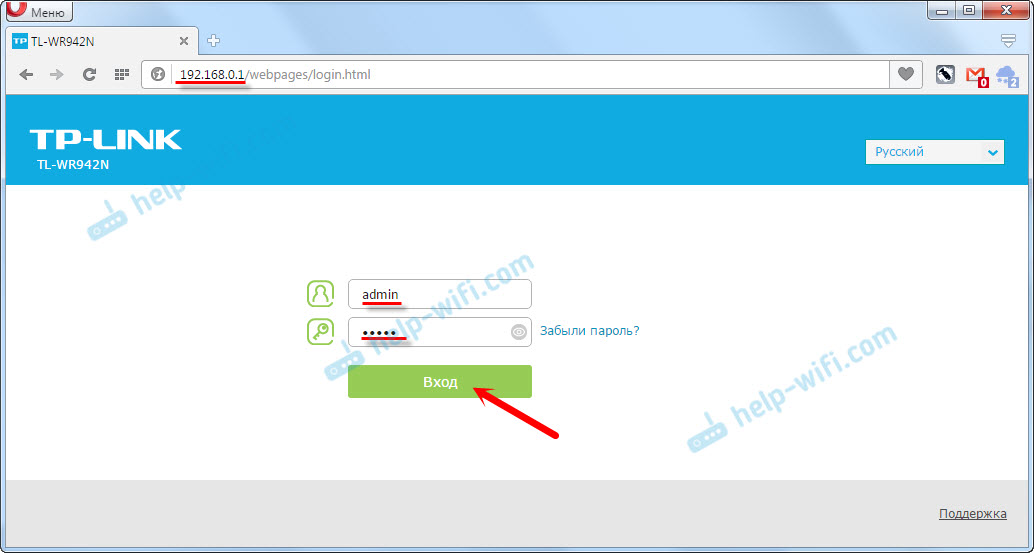
Ми потрапимо в налаштування маршрутизатора.
Якщо у вас є налаштування англійською мовою, то, швидше за все, є можливість змінити мову на російську чи україну. Полозити меню у верхній частині сторінки.
Перейдіть до розділу "Додаткові налаштування" - "Налаштування USB" - "Завантажити офлайн". Увімкніть функцію, виберіть накопичувач (якщо їх два) та виберіть папку на накопичувачі або просто вкажіть корінь кореня. Важливо: Назва папки повинна бути латинською мовою (англійські літери). Збережіть налаштування. Циферблатами :)
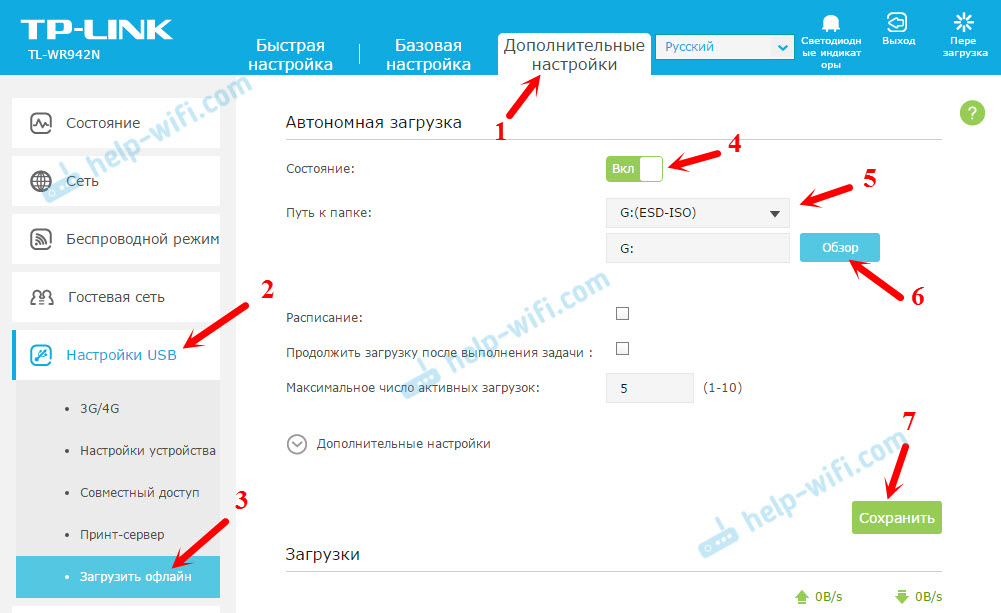
Якщо потрібно, ви також можете вказати максимальну кількість активних завантажень або відкрити додаткові налаштування. В якому ви можете налаштувати обмеження швидкості навантаження, максимальну кількість з'єднань, максимальну кількість бенкетів тощо. D. Це такий клієнт, вбудований у маршрутизатор TP-Link Torrent Client. Налаштування там не так багато, але все, що вам потрібно.
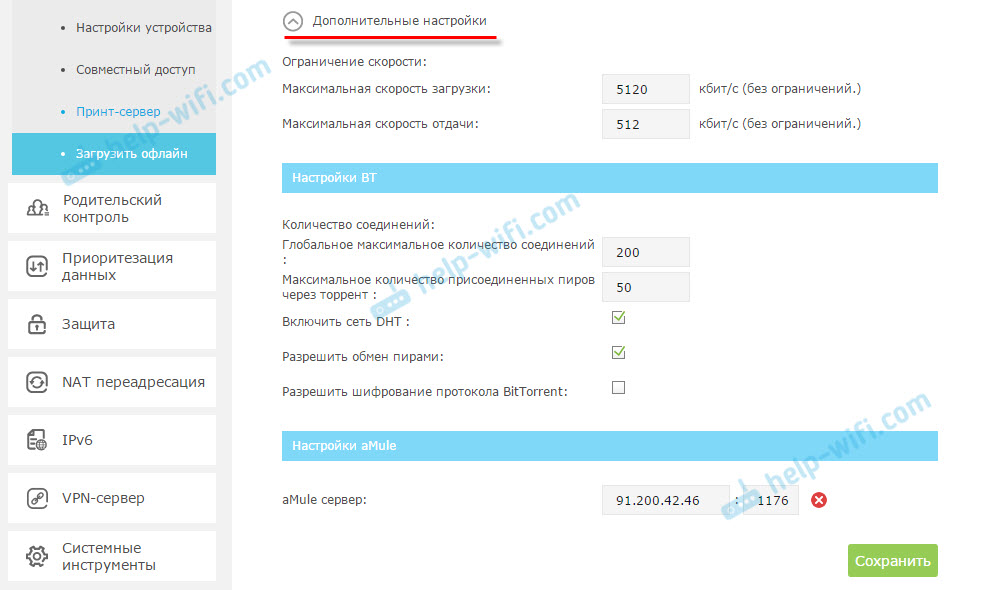
Якщо ви змінюєте будь -які налаштування, не забудьте зберегти.
Налаштування графіку завантаження файлів на маршрутизаторі TP-Link
Якщо вам потрібен маршрутизатор, щоб завантажити файли лише в певний час, вам потрібно налаштувати графік. Встановіть контрольне місце на протилежному "графіку" та натисніть на зелені години.
Далі, просто виберіть ті дні та час, коли маршрутизатор дозволяється завантажувати файли на підключений диск. Клацніть ОК і зберегти.
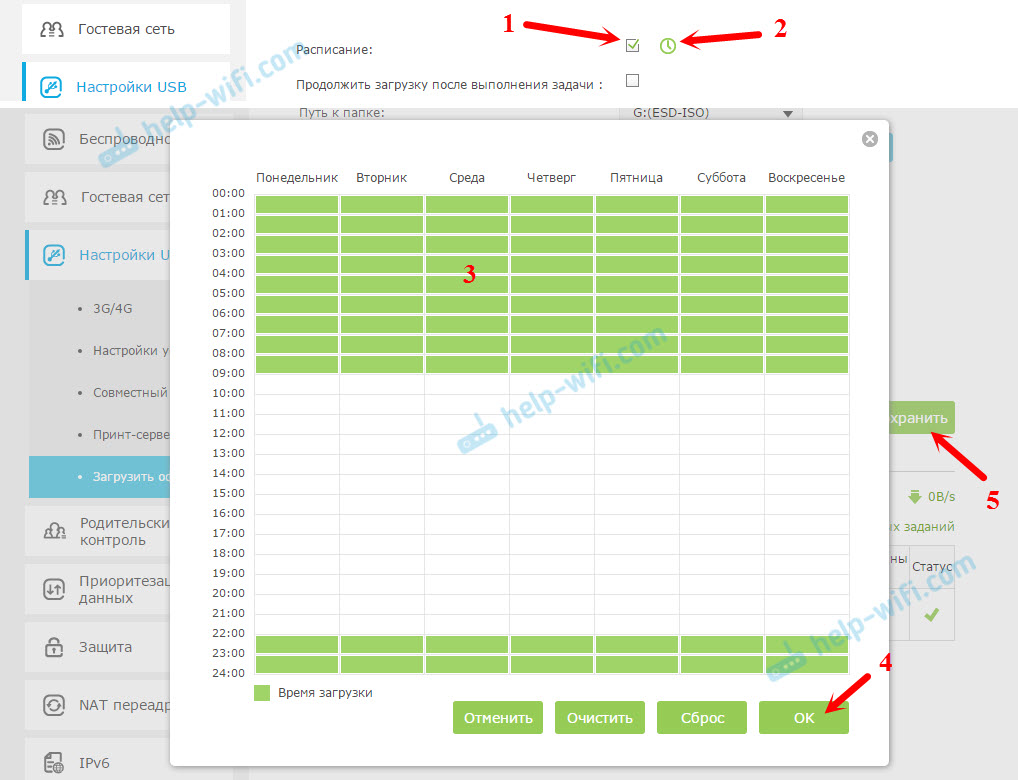
Отже, ми з'ясували налаштування. Все увімкнено і налаштовано. Маршрутизатор готовий завантажити ваші файли та торренти.
Додайте посилання у файл або .Торрент для завантаження. Офлайн -завантаження
Досить просто натиснути на кнопку "Додати". Далі вам потрібно вибрати джерело. Їх три:
- Торрент -файл за допомогою ПК. Виберіть файл .торрент з комп'ютера.
- Торрент -файл з USB. Якщо .Торрентовий файл, який ви хочете завантажити, знаходиться на флеш-накопичувачі, який ви підключили до маршрутизатора TP-Link.
- URL (FTP, HTTP, Amule) - Звичайне, пряме посилання на файл.
Далі, залежно від вибраного джерела, вкажіть посилання на файл або відкрийте файл .торрент. Клацніть ОК.
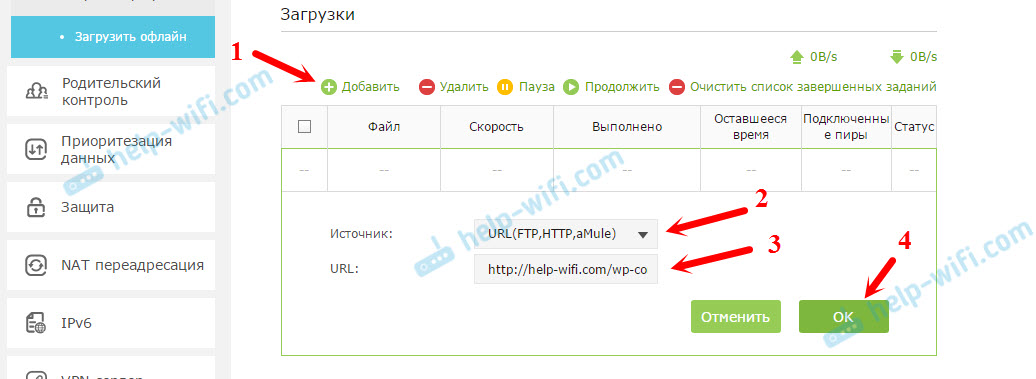
І якщо графік не налаштований або налаштований, але тепер дозволений час, то завантаження файлу розпочнеться. Якщо ні, то це буде в режимі очікування. Вся інформація відображатиметься у файлі, станом завантаження, швидкості тощо. D.
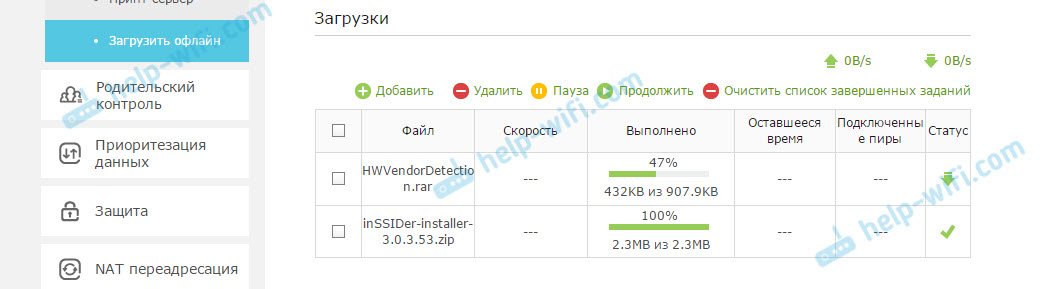
Ви можете керувати завантаженням файлів та завантажити файли. Просто виберіть завантаження та натисніть на потрібну кнопку: Видаліть, пауза, продовжуйте, очистіть список завершених.
Доступ до файлів на флеш -накопичувачі через маршрутизатор по мережі
Я зіткнувся з проблемою, коли після вимкнення флеш -накопичувача з маршрутизатора та підключення його до комп'ютера, я не міг його відкрити. Комп'ютер попросив її форматувати. Чомусь комп'ютер навіть не відображав файлову систему файлів. Поки маршрутизатор все бачив. Швидше за все, маршрутизатор формує привід для себе. Як вирішити цю проблему, я ще не знаю.Ви можете отримати доступ до завантажених файлів за мережею. З будь -якого пристрою, підключеного до вашого маршрутизатора. Досить відкрити вкладку "мережа" на комп’ютері, і там буде ваш маршрутизатор. Де ви можете побачити завантажені файли через "Offline Loader".
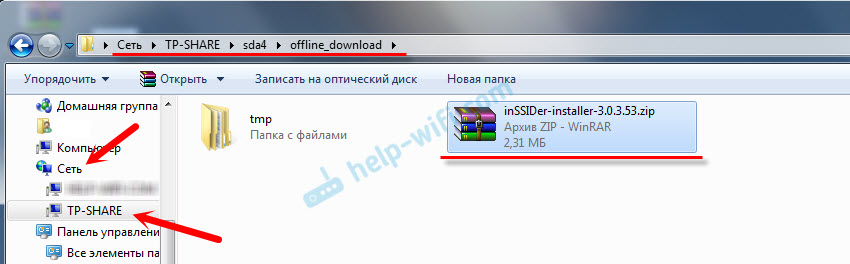
Ну, тут ми зрозуміли, як завантажувати файли без комп’ютера. Маючи лише маршрутизатор від TP-Link та USB-привід.
Залиште свої запитання, огляди та поради в коментарях. Всього доброго!

